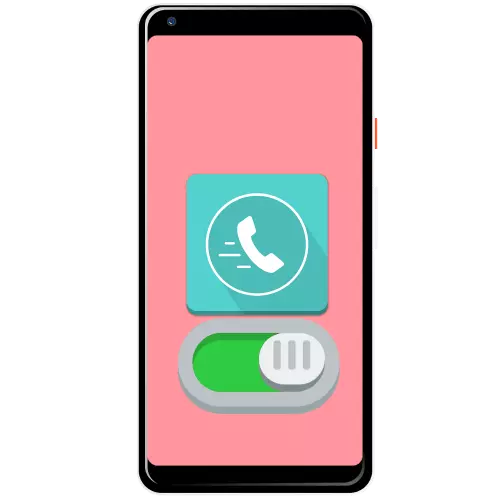
Método 1: Lista de favoritos
A maioria dos pedidos de ações para chamar de suporte a opção que você precisa sob a forma de criar uma categoria separada de assinantes selecionados. Como exemplo, damos uma seqüência de ações para o discador "limpo" Android 10.
- Abra o aplicativo e vá para a guia "Set Set" e toque no link "Configurar Set Rápido".
- Uma lista de contatos aparece - role para o registro que você deseja atribuir e clique nele.
- Uma janela pop-up será aberta com os dados do assinante - toque em The-Stars e, em seguida, toque em "Voltar" ou faça o gesto apropriado.
- Agora, o contato dedicado será na guia "Quick Set".
- Para adicionar mais registros, abra a lista telefônica, toque no assinante desejado e repita a etapa 3.



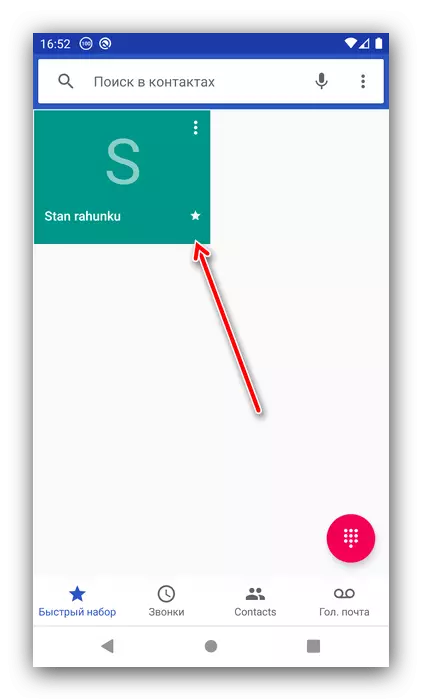
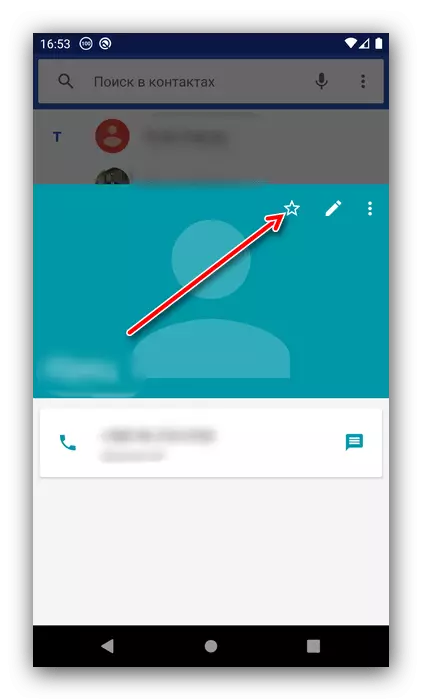
Infelizmente, esse método não permite que você atribua um conjunto rápido nos botões do teclado.
Método 2: Criando um rótulo
Você também pode fazer acesso ao conjunto para um conjunto para um toque usando a criação de um atalho, que deve ser colocado em um dos desktops do smartphone.
- Abra o aplicativo de contato e toque na entrada desejada.
- Toque em três pontos no canto superior direito e use o item "Create Label".
- Pressionar o botão "Adicionar automaticamente" faz uma etiqueta para o primeiro espaço livre disponível.
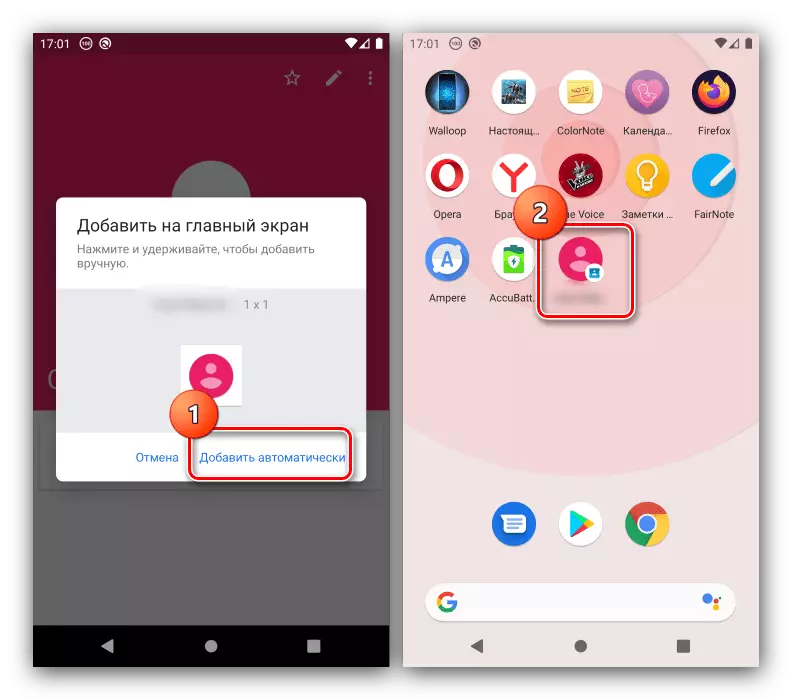
Para a remoção do item em uma área de trabalho arbitrária, clique nele e puxe.

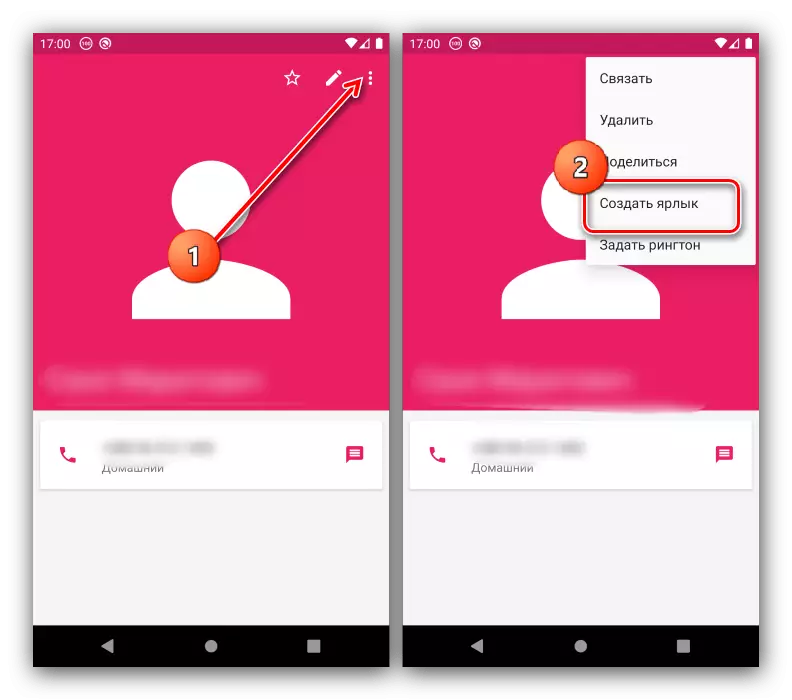
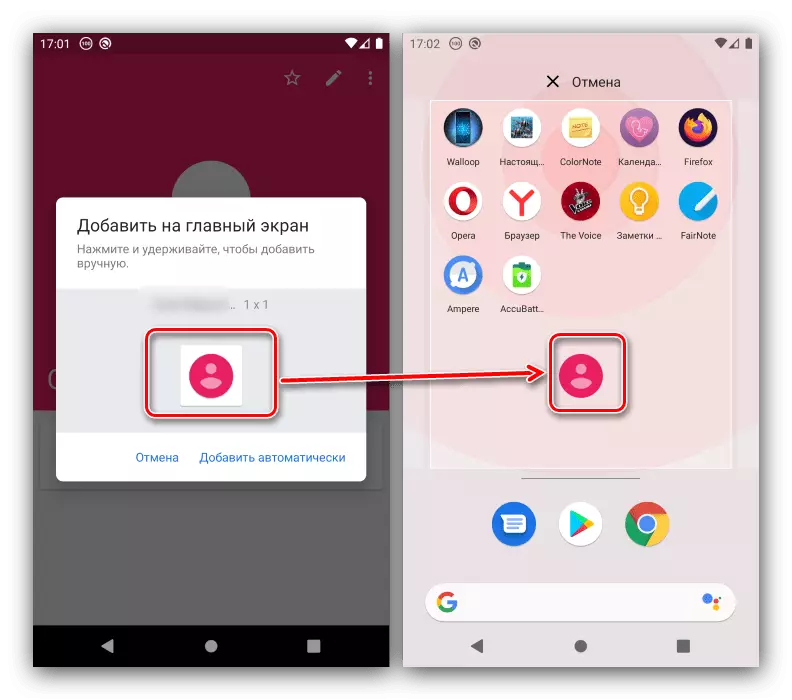
Esta opção é uma das mais convenientes.
Método 3: Programa de Terceiros
A funcionalidade ausente no telefone Android pode ser adicionada usando software de terceiros, antes dos mesmos discadores terceirizados. Como tal, usaremos o aplicativo DW Contatos e o aplicativo de telefone.
Download DW Contatos e telefone do Google Play Market
- Abra o programa e emita todas as permissões necessárias.
- Depois de baixar o livro de contato, vá para a seção "Phone" e toque no botão de chamada do teclado.

Quando aparecer, faça uma toque longa no botão que você deseja usar para um conjunto rápido.
- O menu de seleção de aplicativo de lista de assinantes é aberto - é recomendável especificar contatos da DW para operação estável.
- Percorra o livro e clique na posição desejada.

O assinante selecionado aparecerá na tabela.
- Agora, uma prensa longa no botão especificado começará a chamar o contato atribuído.
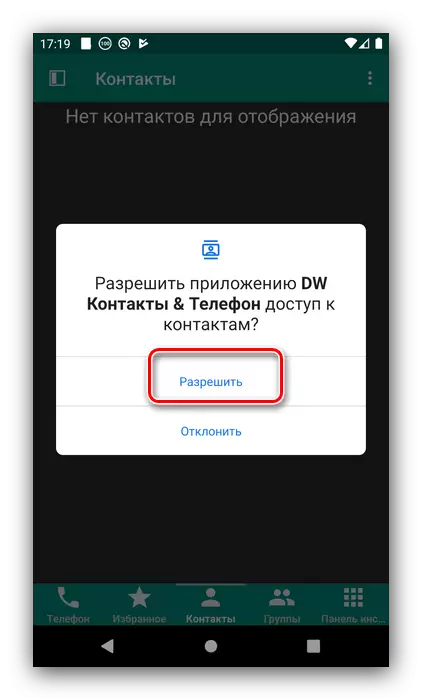
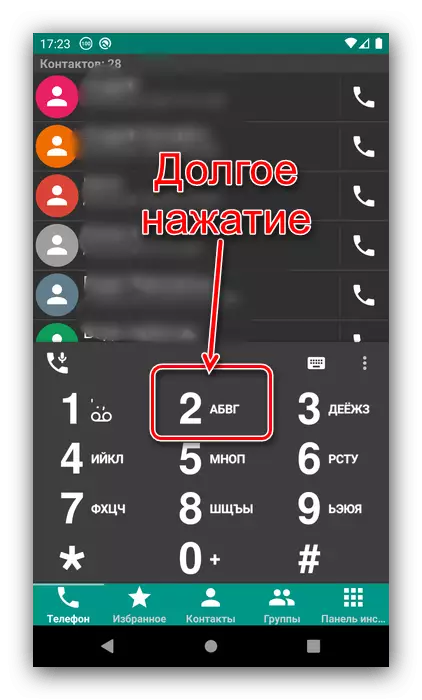


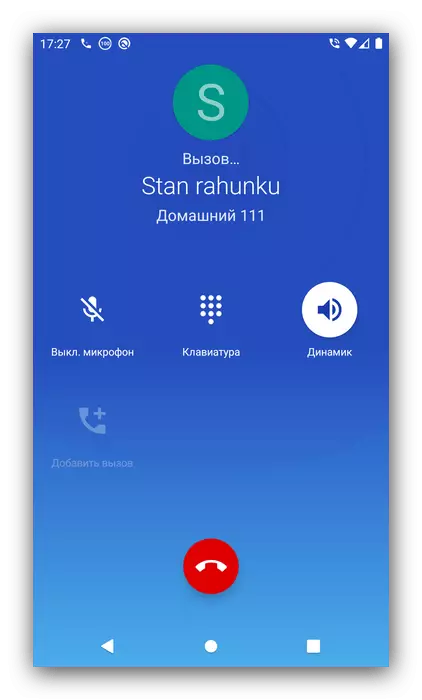
Se por algum motivo você não estiver satisfeito com os contatos do DW, você pode usar outras chamadas alternativas e livros de assinantes.
Leia mais: Registros e Contatos para Android
